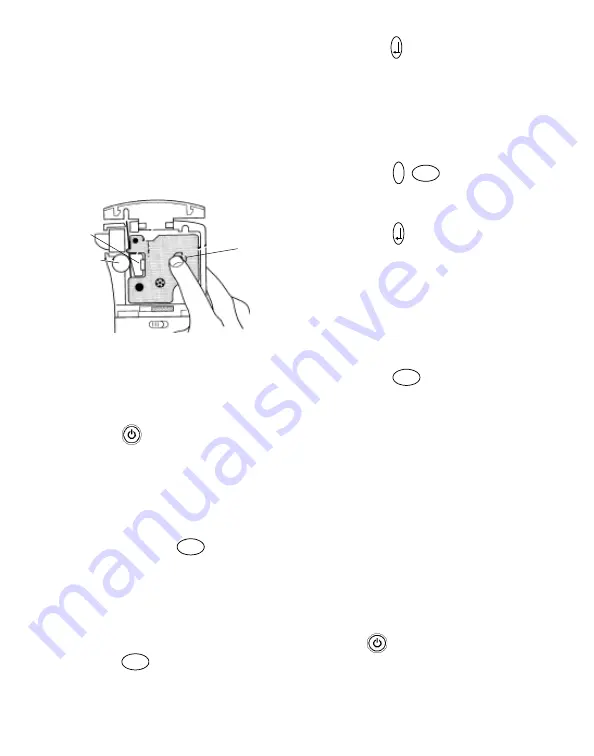
13
2. Assurez-vous que l’étiquette et le ruban sont
tendus sur toute l’ouverture de la cartouche et
que l’étiquette passe entre les pilotes. Si
nécessaire, tournez la bobine dans le sens des
aiguilles d’une montre pour tendre l’étiquette. Voir
Figure 3.
3. Insérez la cartouche de façon à ce que l’étiquette
et le ruban soient placés entre la tête d’impression
et le galet presseur. Voir Figure 4.
Figure 4
4. Appuyez fermement jusqu’à ce que la cartouche
s’enclenche en place. Assurez-vous que
l’étiquette et le ruban sont placés correctement.
5. Fermez le couvercle de la cartouche, puis
appuyez sur
pour allumer l’appareil.
Réglages
Vous pouvez sélectionner la langue et les unités
de mesure correspondantes que l’imprimante doit
utiliser.
Sélection de la langue
La langue choisie détermine la disponibilité des
caractères spéciaux. Vous pouvez choisir entre
anglais, espagnol et français. L’anglais est la langue
par défaut.
Pour sélectionner une langue
1. Appuyez sur
.
2. Utilisez les touches fléchées pour sélectionner la
langue.
3. Appuyez sur pour valider le choix de la langue.
Sélection des unités de mesure
Vous pouvez choisir d’afficher les mesures en
pouces ou en millimètres. Le pouce est l’unité
de mesure par défaut.
Pour sélectionner l’unité de mesure
1. Appuyez sur +
.
2. Utilisez les touches fléchées pour sélectionner
l’unité.
3. Appuyez sur pour valider le choix de l’unité.
Impression de votre première
étiquette
Vous êtes maintenant prêt à imprimer votre première
étiquette.
Pour imprimer une étiquette
1. Entrez le texte pour créer une étiquette simple.
2. Appuyez sur
et appuyez sur le bouton de
coupe
pour couper l’étiquette.
Félicitations!
Vous venez d’imprimer votre
première étiquette. Continuez à lire pour en
apprendre davantage sur les options disponibles
pour la création d’étiquettes.
Connaître votre imprimante
Familiarisez-vous avec l’emplacement des touches
de caractéristiques et de fonctions de votre
imprimante. Voir Figure 1 sur la couverture avant
intérieure de ce manuel. Les sections suivantes
décrivent chaque caractéristique en détail.
Alimentation
La touche
allume et éteint l’imprimante. Si
aucune touche n’est utilisée pendant deux minutes,
l’imprimante s’éteint automatiquement. La dernière
étiquette créée est gardée en mémoire et s’affiche
Appuyez délicatement
Galet presseur
Tête
d’impression
LANG
LANG
LANG














































